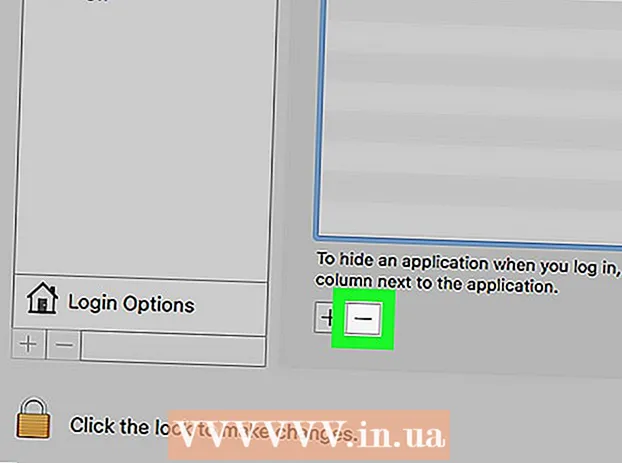מְחַבֵּר:
Peter Berry
תאריך הבריאה:
18 יולי 2021
תאריך עדכון:
23 יוני 2024

תוֹכֶן
WikiHow זה מלמד כיצד לחתוך את ההתחלה או הסוף של סרטון ב- Samsung Galaxy. אמנם ישנם דגמים וגרסאות תוכנה שונות של גלקסי, אך עורך הווידיאו עובד זהה בכל הטלפונים והטאבלטים.
צעדים
פתח את אפליקציית הגלריה בסמסונג גלקסי. האפליקציה אדומה עם סמל פרח לבן בפנים (בדגמים מאוחרים יותר), או סמל לבן עם פרח צבעוני (לדגמים קודמים). בדרך כלל תוכלו למצוא אותו במסך הבית או במגירת האפליקציה.

הקש על הסרטון שברצונך לגזור. הסרטון ייפתח ויושמע.- אם אתה משתמש בסמסונג גלקסי S20, תוכל לשלב מספר קליפים לסרט אחד לפני העריכה. פשוט פתח את הסרטון הראשון, לחץ על סמל הסרט בחלקו העליון, בחר קטעי וידיאו נוספים ולחץ צור סרט (צור סרט). כאשר אתה מוכן לחתוך את הסרט החדש שנוצר, הקש על ערוך את עצמך (עריכה עצמית) להפעלת העורך.

פתח את עורך הווידיאו. תוכלו להמשיך בלחיצה על הסמל או על המילה לַעֲרוֹך (עריכה) בסוף הסרטון. אם אינך רואה אחת מהאפשרויות הללו, הקש על סמל שלוש הנקודות בפינה השמאלית העליונה של הסרטון ובחר עוֹרֵך (עוֹרֵך).
גרור את המחוון משמאל למיקום שבו אתה רוצה שהסרטון יתחיל.
גרור את המחוון בצד ימין למיקום שבו אתה רוצה שהסרטון יסתיים. כל מנוחה מחוץ לבחירה תתכהה.
לחץ על לחצן ההפעלה כדי לראות את התצוגה המקדימה. זהו המשולש האופקי בפינה השמאלית התחתונה של תצוגה מקדימה של הסרטון.
- תלוי בדגם שלך, ייתכן שיהיה עליך ללחוץ מְטוּפָּח (גזור) או סמן לתצוגה מקדימה של הסרטון.
- אם התוצאות לא מוצאות חן בעינך, תוכל לערוך את המחוונים עד שתהיה מרוצה מהסרטון.
נְקִישָׁה להציל (שמור) בפינה השמאלית העליונה של המסך לאחר השלמתו. הסרטון שנחתך יישמר בגלריה. פרסומת